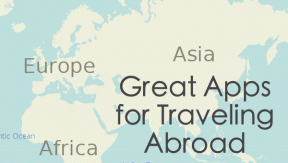6 найкращих способів виправити iPhone, який завис під час налаштування Apple ID
Різне / / April 07, 2023
Маєте новенький iPhone? Щиро вітаю! Якщо це iPhone 14, вам може знадобитися допомога активація eSIM. Однак після реєстрації в мережі активація вашого iPhone має бути простою справою. Однак ви можете зіткнутися з такими проблемами, як ваш iPhone, який застряє на екрані «Налаштування вашого Apple ID» на невизначений термін.

Це не той досвід, який ви хотіли б отримати, особливо поки налаштування нового телефону. Якщо ви не можете пройти повз налаштування через цей збій, ось кілька найкращих способів виправити ваш iPhone, який застряг під час налаштування Apple ID.
1. Примусово перезапустіть iPhone, щоб скинути процес налаштування
Якщо налаштування вашого нового iPhone займає багато часу, можливо, у процесі налаштування стався збій або проблема, яка заважає вашому iPhone перейти до наступного кроку. Найкращим рішенням цієї проблеми є примусово перезавантажте iPhone. Таким чином процес налаштування скидається, і вам доведеться починати спочатку.

Це означає, що вам доведеться ввести всі свої дані та ще раз увійти до свого облікового запису Apple, але принаймні це швидше, ніж чекати, поки ваш iPhone пройде повз «зависання під час налаштування Apple ID». екран'. Ось як примусово перезавантажити iPhone.
Для iPhone 6s або нижче:
Одночасно натисніть і утримуйте кнопку «Додому» та кнопку живлення. Відпустіть їх, коли побачите на екрані логотип Apple.
Для iPhone 7 і 7 Plus:
Натисніть і утримуйте клавішу зменшення гучності та кнопку живлення. Відпустіть їх, коли побачите на екрані логотип Apple.
Для iPhone 8 і вище:
Натисніть і відпустіть клавішу збільшення гучності, натисніть і відпустіть клавішу зменшення гучності, а потім натисніть і утримуйте бічну кнопку/кнопку живлення, доки на екрані не з’явиться логотип Apple.

Після перезавантаження iPhone ви перейдете до початку процесу налаштування. Дотримуйтесь інструкцій і налаштуйте свій iPhone.
2. Переконайтеся, що у вас є активне підключення до Інтернету
Процес початкового налаштування на iPhone вимагає, щоб ви залишалися підключеними до Інтернету. Якщо цього не зробити, налаштування iPhone зависнуть, особливо під час входу в обліковий запис Apple ID.
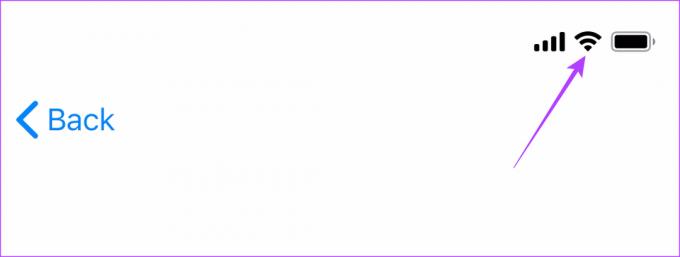
Отже, переконайтеся, що ваш iPhone підключений до Інтернету через з’єднання Wi-Fi або мобільні дані. Краще використовувати мережу Wi-Fi, ніж з’єднання для передачі даних, оскільки воно більш стабільне.
Якщо у вас немає доступу до Інтернету або мережа несправна, перезапустіть процес налаштування, виконавши перший спосіб, і пропустіть додавання свого Apple ID. Якщо вам цікаво, як пізніше додати Apple ID до свого iPhone, ви можете зробити це через програму «Налаштування».
3. Підключіться до іншої мережі Wi-Fi
Цей пункт пов'язаний з попереднім. Як уже згадувалося, вам потрібно підключитися до Інтернету, щоб відбулася активація, інакше ваш новий iPhone не буде налаштовано. Якщо ви використовуєте для цього мережу Wi-Fi, переконайтеся, що підключено до такої, яка має достатню пропускну здатність. Також важливо залишатися поблизу маршрутизатора Wi-Fi, особливо якщо ви використовуєте мережу 5 ГГц.

Спробуйте наблизитися до маршрутизатора, і якщо це не допоможе, спробуйте підключитися до альтернативної мережі Wi-Fi. Якщо ви не можете знайти іншу мережу, перезапустіть процес налаштування, використовуючи перший метод, і цього разу не підключайтеся до мережі Wi-Fi. Натомість перейдіть до налаштування телефону з мобільними даними.
4. Вставте дійсну SIM-карту
Ваш iPhone активується, коли ви вставляєте в нього SIM-карту. Щоб це сталося, вам потрібно переконатися, що SIM-карта, яку ви вставили, працює та може здійснювати/отримувати дзвінки та підключатися до мобільних даних. Якщо у вас є новий iPhone 14 у США, ви б це знали на телефоні немає фізичного слота для SIM-карти.

У такому випадку переконайтеся, що ви налаштувати та активувати eSIM перш ніж продовжити процес активації Apple ID. Якщо цього не зробити, Apple ID може не налаштуватися на вашому новому iPhone.
5. Використовуйте інший Apple ID
Хоча всі наведені вище рішення припускали проблему з iPhone або вашою мережею, цілком можливо, що проблема полягає в чомусь зовсім іншому. Ваш Apple ID може мати певну проблему, через яку iPhone застряє на екрані налаштування Apple ID.

Якщо у вас є додатковий обліковий запис iCloud, використовуйте його для входу в iCloud під час налаштування, перезапустивши процес за допомогою першого методу. Якщо у вас немає іншого облікового запису, ви можете створити його тимчасово, доки не налаштуєте свій iPhone. Потім ви можете вийти з облікового запису та увійти за допомогою основного облікового запису через програму «Налаштування».
6. Оновіть або відновіть iOS
Якщо жодне з наведених вище рішень не спрацювало, можливо, у програмному забезпеченні iPhone виникла проблема. Проблему можна вирішити, оновивши свій iPhone до останньої версії iOS або відновивши його до стабільної версії. Оскільки ваш iPhone не налаштовано, ви не зможете оновити телефон за допомогою програми «Налаштування». Натомість ви можете використовувати iTunes у Windows або Finder у Mac.
Примітка: ми виконаємо кроки за допомогою Finder на Mac, але процедура залишиться незмінною для iTunes на Windows.
Крок 1: Підключіть iPhone до Mac/PC за допомогою кабелю Lightning.
Крок 2: Отримайте доступ до iPhone через бічну панель Finder, якщо у вас Mac. Якщо ви використовуєте iTunes, відкрийте програму та натисніть свій iPhone.

крок 3: Тепер натисніть Перевірити наявність оновлень.

Якщо доступне оновлення, ви можете вибрати «Встановити», і ваш iPhone буде оновлено до останньої версії iOS.
Однак, якщо ваш iPhone уже встановлено на останній версії iOS, єдиний вихід — відновити його.

крок 4: Натисніть «Відновити iPhone». Дотримуйтеся вказівок на екрані, і незабаром розпочнеться процес відновлення.

Коли ваш iPhone буде відновлено, він буде скинутий, і ви зможете почати все спочатку. Цього разу, сподіваюся, ваш iPhone буде налаштовано без проблем.
Питання що часто задаються
Як правило, для входу в обліковий запис Apple ID і налаштування iPhone потрібно лише кілька секунд або максимум 1-2 хвилини. Якщо це займає більше часу, можливо, щось не так.
Під час першого налаштування iPhone вам буде надано можливість додати та увійти до свого Apple ID. Якщо ви захочете додати його пізніше, ви можете зробити це через програму «Налаштування».
Коли вас попросять увійти до свого Apple ID під час процесу налаштування, ви також побачите опцію створити новий Apple ID, якщо у вас його ще немає. Виберіть цей параметр, щоб налаштувати обліковий запис Apple.
Не застрягайте
Це абсолютний облом, якщо ви купили новий iPhone і не можете пройти повз процес налаштування, щоб використовувати всі його нові функції. Якщо ваш iPhone застряг під час налаштування Apple ID, просто дотримуйтесь цих простих інструкцій, і він має бути готовий до використання в найкоротші терміни.
Востаннє оновлено 22 вересня 2022 р
Стаття вище може містити партнерські посилання, які допомагають підтримувати Guiding Tech. Однак це не впливає на нашу редакційну чесність. Вміст залишається неупередженим і автентичним.